Zoom App Kya Hai in Hindi: दोस्तों, इस एडवांस्ड टेक्नोलॉजी की दुनिया में आजकल हर मुश्किल काम आसान हो गया है। विशेषकर कोविड 19 के समय हमलोगों ने ऐसे कई चीजों का इस्तेमाल करना शुरू कर दिया है जिसके बारे में शायद हमलोगों ने कभी सुना भी न हो। वर्तमान समय में Zoom Meeting App का इस्तेमाल लोग सबसे ज्यादा करने लगे है।
खासकर कोरोना के समय से Zoom ऐप का इस्तेमाल वीडियो कॉन्फ्रेंसिंग, बिजनेस मीटिंग, ऑनलाइन क्लासेस आदि के लिए अत्यधिक किया जाने लगा है। आज का हमारा ये आर्टिकल Zoom App से ही संबंधित होने वाला है।
आज के आर्टिकल में हम आपको Zoom App क्या है, Zoom App पर एकाउंट कैसे बनायें, Zoom App का इस्तेमाल कैसे करें, Zoom App पर Online Meeting कैसे जॉइन करें आदि से जुड़ी हर प्रकार की जानकारियाँ देने वाले है ताकि अगर आप भी जूम एप का इस्तेमाल करना चाहते है तो आप तक Zoom App से संबंधित सभी डिटेल्स पहुंच सकें।
Table of Contents
Zoom App क्या है? (Zoom App Kya Hai in Hindi)
ज़ूम एप एक ग्रुप वीडियो कॉलिंग ऐप है जिसके जरिये आप बड़ी ही आसनी से एक साथ 1000 लोगों के साथ भी वीडियो कॉन्फ्रेंसिंग के जरिये बातें कर सकते है यही कारण है कि लॉकडाउन के वक्त ज़ूम एप के जरिये ऑफिस की मीटिंग, ऑनलाइन क्लासेज आदि बहुत ही ज्यादा किये जाते थे।
कोरोना वायरस के समय जब लॉकडाउन लगा था तब से Zoom App का उपयोग बहुत ही ज्यादा किया जाता है। हालांकि सुरक्षा के दृष्टिकोण से इस एप के ऊपर कई सारे सवाल भी उठे थे लेकिन फिर भी इस एप का इस्तेमाल बहुत ज्यादा किया जाता है।
Zoom App Download कैसे करे
अगर आप अपने Smartphone में Zoom App Download करना चाहते है तो इसके लिए बस आपको निचे दिए गए प्रोसेस को फॉलो करना है –
- सबसे पहले अपने फोन के प्लेस्टोर पर चले जाएँ।
- अब सर्च बार में Zoom App लिखकर सर्च कर ले।
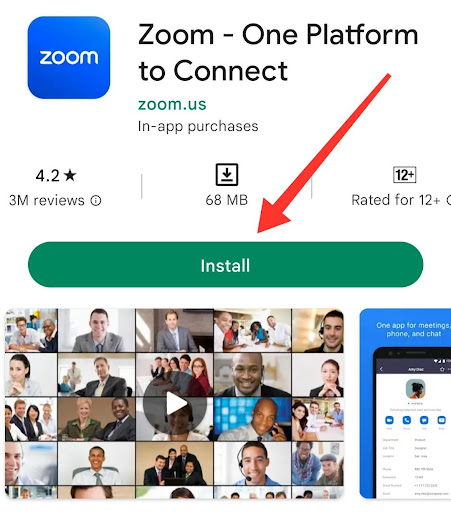
- अब Zoom Cloud Meeting के नाम से ये एप्लीकेशन की डिटेल्स आ जाएगी।
- जिसे आप आसानी से डाउनलोड करके अपने फ़ोन में इनस्टॉल कर सकते है।
- आपको बताना चाहेंगे कि वर्तमान समय में 500 मिलियन से भी ज्यादा लोग Zoom App का इस्तेमाल कर रहे है।
Zoom App की विशेषताएं (Features Of Zoom App)
- Zoom App का इस्तेमाल करके आप वीडियो कॉन्फ्रेंसिंग के जरिये बिजनेस मीटिंग, ऑनलाइन क्लासेज एवं वीडियो कॉल भी आसानी से कर सकते है।
- यदि आप ज़ूम ऐप के फ्री वर्जन का इस्तेमाल करते है तो एक साथ 100 लोगों के साथ वीडियो कॉल कर सकते है।
- इसके साथ ही Zoom App के पेड वर्जन में आप 1000 लोगों के साथ वीडियो कॉल कर सकते है।
- इस एप के Free Version में आप 40 मिनट तक की ग्रुप मीटिंग कर सकते है।
- जबकि इसके Paid Version में 30 घण्टों तक की ग्रुप मीटिंग ले सकते है।
- Zoom App के Free Version में आप एक ही व्यक्ति से 30 घण्टों तक बात कर सकते है।
- इस एप पर आप वीडियो कॉन्फ्रेंसिंग के जरिये जुड़े लोगों के साथ ऑनलाइन चैट भी कर सकते है।
- Zoom App का इस्तेमाल आप Virtual Meeting के लिए कर सकते है।
- यहाँ पर आप बड़ी ही आसानी से यूजर इंटरफ़ेस का इस्तेमाल कर सकते है।
- इस एप पर आपको HD क्वालिटी के वीडियो कॉल, स्क्रीन शेयर और ऑडियो चैट की सुविधाएं भी मिल जाती है।
Zoom App पर एकाउंट कैसे बनायें
Zoom App का इस्तेमाल करने के लिए सबसे पहले आपको यहाँ पर अपना एकाउंट बनाना होता है तभी जाकर आप इस एप का इस्तेमाल कर सकते है। अगर आप भी पहली बार इस एप का इस्तेमाल कर रहे है तो एकाउंट बनाने के लिए नीचे दिए गए स्टेप्स को फॉलो करें:
- सबसे पहले Zoom App को डाउनलोड करके Install कर लें।
- अब जब आप इसे ओपन करेंगे, तो आपको यहाँ पर नीचे दिए गए तीन ऑप्शन दिखाई देंगे
- Join A Meeting
- Sign In
- Sign Up
- जैसा कि आप पहली बार Zoom App पर एकाउंट बना रहे है, तो Sign Up के ऑप्शन पर क्लिक कर लें।
- अब अगले पेज पर वेरिफिकेशन के लिए आपसे आपके जन्म की तारीख पूछी जाएगी, जिसे आपको भर लेना है।
- इसके बाद आपके सामने एक फॉर्म ओपन हो जाएगा जिसमें आपको अपना ईमेल, फर्स्ट नेम और लास्ट नेम भर लेना होता है।
- इसके बाद यहाँ पर मौजूद Sign Up के बटन को हिट कर लें।
- इसके बाद आपके द्वारा दर्ज किए गये ईमेल आईडी पर Zoom App की तरफ से एक मेल आएगा, जिसमें आपको Active Account वाले ऑप्शन पर क्लिक कर लेना है।
- अब आपके सामने एक नया पेज ओपन हो जाएगा, जिसमें आपको एक Password बना लेना होता है।
- इसके बाद Continue के ऑप्शन पर क्लिक कर लें।
- इस प्रकार ज़ूम ऐप पर आपका एकाउंट बन जायेगा, जहां आप Sign In के ऑप्शन पर जाकर अपना Email Id और Password डालकर Zoom App पर लॉगिन कर सकते है।
Zoom App का इस्तेमाल कैसे करें
अगर आप पहली बार Zoom App का इस्तेमाल कर रहे है तो ये बेहद ही जरूरी है कि आप ज़ूम ऐप का इस्तेमाल कैसे किया जाता है के बारे में अच्छे से जान लें। इस एप पर आपको कई सारे Features मिल जाते है, जिसका इस्तेमाल करना काफी आसान है। आगे हम आपको इस एप पर मिलने वाली सारी सुविधाओं के बारे में बताएंगे:
New Metting: अगर आप ज़ूम ऐप पर खुद की एक नई मीटिंग होस्ट करना चाहते है तो न्यू मीटिंग के विकल्प पर क्लिक कर लें।
Join: इस ऑप्शन की मदद से आप आईडी और पासवर्ड के जरिये मीटिंग को जॉइन कर सकते है।
Schedule: इस फीचर की मदद से आप मीटिंग के लिए डेट और टाइम पहले से ही शेड्यूल कर सकते है। इससे मेंबर्स को पहले से ही मीटिंग के बारे में जानकारी मिल पाती है और वे सही समय पर मीटिंग जॉइन कर पाते है।
Share Screen: इस ऑप्शन की मदद से आप दूसरे लोगों के साथ अपनी स्क्रीन शेयर भी कर सकते है। इसके साथ ही जो लोग आपके साथ वीडियो कॉन्फ्रेंसिंग में मौजूद है उनके साथ चैट भी कर सकते है। इसके साथ ही ईमेल और फोन नंबर के द्वारा अन्य लोगों को Zoom App पर Invite भी कर सकते है।
Meeting: इस फीचर की मदद से आप अपनी मीटिंग आईडी देख सकते है और दूसरे लोगों को Invitation भी भेज सकते है।
Setting: सेटिंग की मदद से आप अपने प्रोफाइल को एडिट करके उसमें कुछ भी बदलाव कर सकते है।
Contact: अगर आप अपना कांटेक्ट नंबर Zoom App पर शेयर करना चाहते है तो Contact फीचर का इस्तेमाल कर सकते है। इस विकल्प के जरिये आप अपना कांटेक्ट नंबर, Zoom App से Connect कर सकते है। यहाँ आप अपना एक चैनल भी ज़ूम ऐप पर बना सकते है।
Zoom App पर Online Meeting कैसे जॉइन करें
अगर आप भी Zoom App का इस्तेमाल करते है और ज़ूम ऐप पर ऑनलाइन मीटिंग कैसे जॉइन करें के बारे में जानना चाहते है तो आगे हम आपको इसके पुरे प्रोसेस के बारे में बताने वाले है जिसे फॉलो करके आप How To Join A Meeting In Zoom App के बारे में जान पाएंगे:
- सबसे पहले तो Zoom App पर Meeting अटेंड करने के लिए आपको आईडी और पासवर्ड दिया जाता है जिसे आपको कॉपी करके रख लेना है।
- ज़ूम ऐप के होम पेज पर आपको Join A Meeting का ऑप्शन दिखेगा, जिस पर आपको क्लिक कर लेना है।
- अब आपको दी गई आईडी और पासवर्ड डाल लेनी है।
- इसके बाद आप ग्रुप मीटिंग में जॉइन हो जाएंगे।
- Zoom App पर डायरेक्ट मीटिंग जॉइन करने के लिए आपको लॉगिन करने की जरूरत नही पड़ती है बल्कि आप बिना लॉगिन किये भी ग्रुप मीटिंग को जॉइन कर सकते है।
Zoom App पर मीटिंग शेड्यूल कैसे करें
अगर आप ज़ूम ऐप पर मीटिंग होस्ट करना चाहते है तो नीचे दिए गए दिशा निर्देशों का अनुसरण करें:
- इसके लिए आपको Zoom App पर मौजूद Meeting के ऑप्शन पर क्लिक कर लेना है।
- इसके बाद आपको Schedule Meeting के ऑप्शन पर क्लिक कर लेना है।
- इस पर क्लिक करते ही आपके सामने एक फॉर्म ओपन हो जाएगा।
- जिसमें आपको Meeting का टॉपिक, डेट, From (मीटिंग शुरू होने का समय), To (मीटिंग खत्म होने का समय), Repeat (अगर डेली रिपीट करना है तो) और Password (जो आप अपनी मीटिंग के लिए रखना चाहते है) भर लेना है।
- इसके बाद सारी जानकारियों को भरने के बाद Done के बटन को हिट कर लें।
- अब आपको वापस Back आना है। बैक आने पर आपको तीन ऑप्शन मिलेंगे Start Meeting, Add Invites और Delete Meeting ।
- इसके बाद आपको Add Invites के ऑप्शन पर क्लिक कर लेना है।
- इस पर क्लिक करते ही आपको Copy To Clipboard के ऑप्शन से लिंक कॉपी कर लेनी है।
- इसके बाद आप अपनी मीटिंग का लिंक Whatsapp पर या अन्य प्लेटफार्म पर शेयर कर सकते है।
- अब जब भी आप मीटिंग शुरू करना चाहते है तो आपको Start Meeting के विकल्प पर क्लिक कर लेना है जिससे मीटिंग शुरू हो जाएगी।
- इस प्रकार आप Zoom App पर Meeting Schedule कर सकते है।
Conclusion (निष्कर्ष)
इस प्रकार आज के आर्टिकल के द्वारा हमनें आप तक Zoom App से जुड़ी सभी डिटेल्स पहुंचाने की कोशिश की है ताकि आप भी ज़ूम ऐप क्या है? के बारे में जान सकें। उम्मीद करते है कि आपके लिए हमारा यह लेख अवश्य ही फायदेमंद रहा होगा।
FAQ – Zoom App Kya Hai in Hindi
प्रश्न 1. Zoom App किस देश की एप्लीकेशन है?
उत्तर: ज़ूम ऐप अमेरिका की ही एक कंपनी है, जो कि सैन जोस कैलिफोर्निया में मौजूद है।
प्रश्न 2. Zoom App किसने बनाया है?
उत्तर: ज़ूम अप को एरिक युवान नाम के एक इंजीनियर ने साल 2011 में बनाया था।
और पढ़ें:
Top 10 Photo Editing Apps In Hindi | Best फोटो एडिटिंग ऐप 2023
